経過報告
「「睦月、如月、弥生」などの月名や、「冬至、小寒、大寒」などの24節気を追加しました。また、機能しませんが右下にボタンを追加しました

下図のように前回妄想したものとの相違点としては
- ①と②は、計画どうり出来ました
- ③は、24節気の文字の方向を180度回転させました
- 右下はリザーブとしておいて箇所にボタンを配置しました

やったこと
和名月や24節気
- google先生に教えていただきました
注)
downcnt.cgiという名前で保存されますので、koyomi.lzhと名前を変更して保存します。これをLhasaなどの解凍ソフトで解凍します。
「koyomi.js」をSwiftに変換して使用させていただく予定です。ありがとうございます。
- 24節気プログラムの変更
- その日を求めるために今日と明日を比べ差がある日としています
today = 15.0 * Math.floor(today/15.0); tomorrow = 15.0 * Math.floor(tomorrow/15.0); if(today != tomorrow){ return(sekkiName[tomorrow/15]); } else{ return(''); }
今回は、判定式をいれませんでした
today = Int( 15.0 * floor( Double( today ) / 15.0 )) // tomorrow = Int( 15.0 * floor( Double( tomorrow) / 15.0)) // if today != tomorrow { return( sekkiName[ today/15] ) // }else{ // return(" ") // }
ボタンを右下に
- 右下にボタンを配置する方法
- VStackで配列を垂直方向にし、
- Spacerで下に移動し、
- HStackで配列を水平方向にし
- Spacerで右に移動する
- プログラム
import SwiftUI struct ContentView: View { var body: some View { VStack { Spacer() HStack{ Spacer() Button(action: { print("Test") // }, label: { Image(systemName: "doc") .foregroundColor(.white) .font(.system(size: 17)) }) .frame(width: 30, height: 30) .background(Color.orange) .cornerRadius(30.0) } } } } #Preview { ContentView() }
- 実施結果
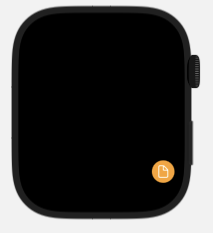
現状のボタンの動き

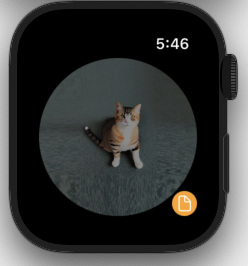
- ボタン押すと更地になるので、文字盤の説明を入れようかと考えています